如何在excel中把多个小图表合成一个大图表?
许多小伙伴都会在工作中使用到excel,当我们在统计数据制作为图表的时候需要将多个小图表合成一个大图表应该怎么做呢?今天,小编就教大家在excel中把多个小图表合成一个大图表。
具体如下:
1. 首先打开我们电脑中的excel,建立一个新的空白工作簿,如图。
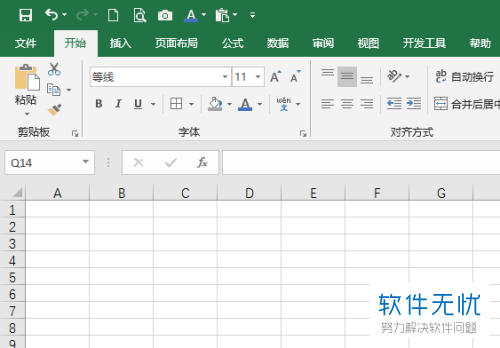
2. 在表格中输入制作为图表的数据,如图。
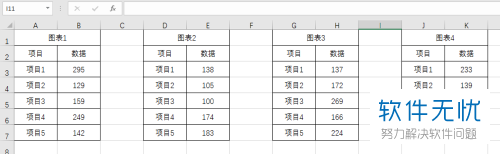
3. 然后根据这些数据制作成各自的小图表,如图。

4. 之后我们右击工作表标签,在弹出的列表中点击【插入】,如图。
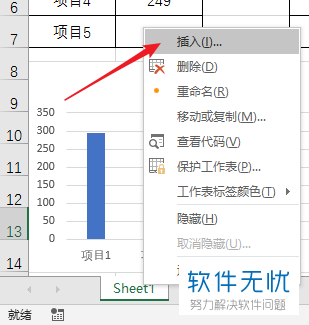
5. 在弹出的窗口中点击【常用】,然后在下方选项中点击【图表】,最后点击【确定】,如图。
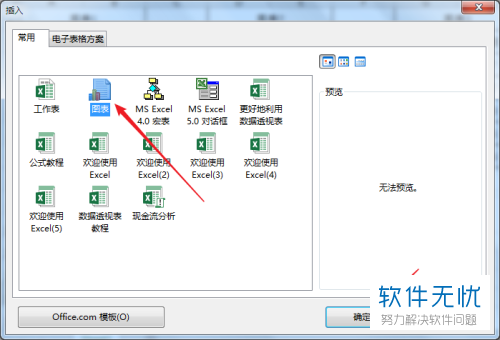
6. 就会得到一个名为【Chart1】的图表工作表,如图。
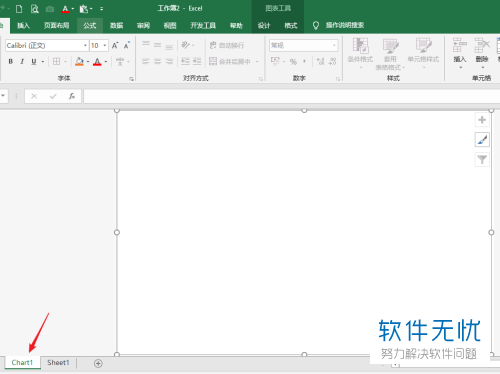
7. 然后在小图表上右击,在弹出列表中点击【移动图表】,如图。
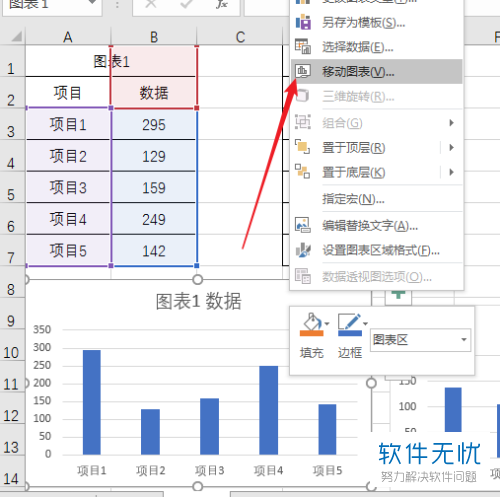
8. 之后在弹出的窗口中点击【对象位于】,选择新建的工作表【Chart1】,然后点击【确定】,如图。
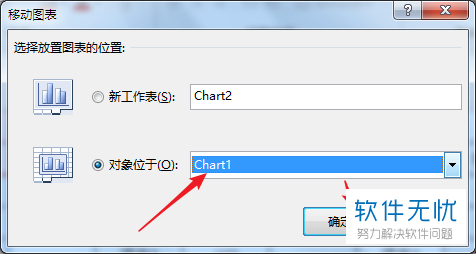
9. 之后图表就移动到了【Chart1】图表工作表中,如图。
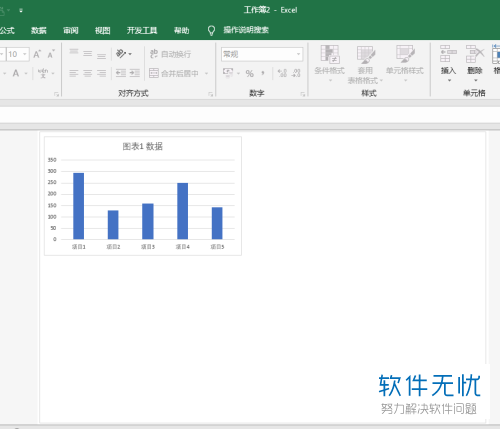
10. 之后我们将其余的图表也移动到【Chart1】图表工作表中,对颜色进行设置区分,调整为相同尺寸,就可以看到四个图表了,如图。
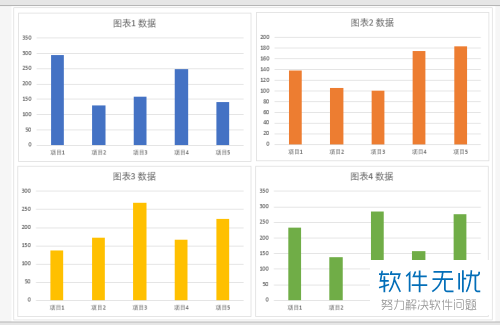
以上就是小编教大家在excel中把多个小图表合成一个大图表的方法,希望可以帮到大家。
分享:
相关推荐
- 【其他】 WPSrank函数的使用方法 04-19
- 【其他】 WPS日期格式怎么转换 04-19
- 【其他】 WPS日期自动往下排怎么设置 04-19
- 【其他】 WPSExcel怎么添加选项 04-19
- 【其他】 WPSExcel表格怎么翻译 04-19
- 【其他】 WPSExcel怎么分列 04-19
- 【其他】 WPSExcel表格行间距怎么设置 04-19
- 【其他】 WPS文档怎么把图片嵌入表格 04-19
- 【其他】 WPSword怎么转换PDF 04-19
- 【其他】 WPSword文档怎么插视频 04-19
本周热门
-
iphone序列号查询官方入口在哪里 2024/04/11
-
输入手机号一键查询快递入口网址大全 2024/04/11
-
oppo云服务平台登录入口 2020/05/18
-
outlook邮箱怎么改密码 2024/01/02
-
苹果官网序列号查询入口 2023/03/04
-
光信号灯不亮是怎么回事 2024/04/15
-
fishbowl鱼缸测试网址 2024/04/15
-
学信网密码是什么格式 2020/05/19
本月热门
-
iphone序列号查询官方入口在哪里 2024/04/11
-
输入手机号一键查询快递入口网址大全 2024/04/11
-
oppo云服务平台登录入口 2020/05/18
-
fishbowl鱼缸测试网址 2024/04/15
-
outlook邮箱怎么改密码 2024/01/02
-
苹果官网序列号查询入口 2023/03/04
-
光信号灯不亮是怎么回事 2024/04/15
-
学信网密码是什么格式 2020/05/19
-
正负号±怎么打 2024/01/08
-
计算器上各个键的名称及功能介绍大全 2023/02/21











